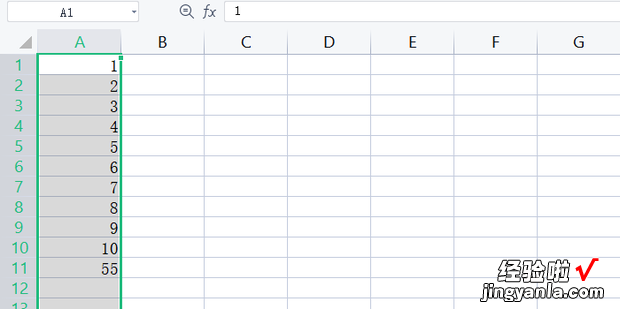下面给大家介绍一下excel数字不能求和,怎么办
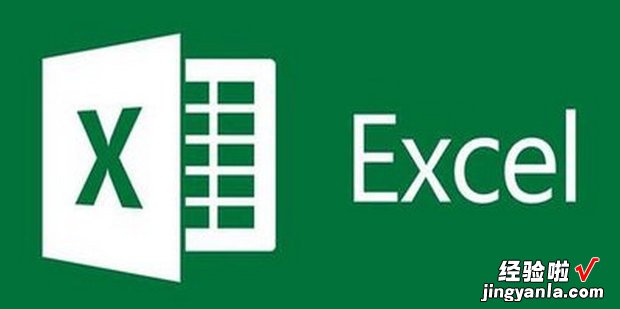
方法1
打开一个Excel文件 。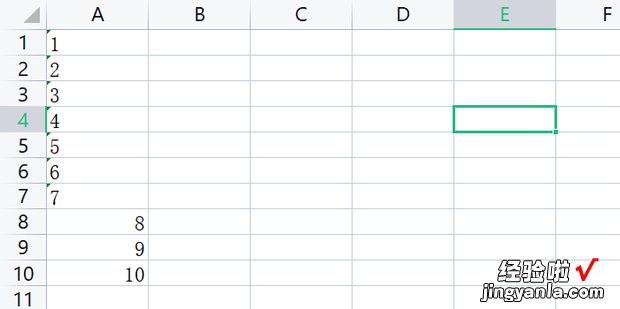
在空白单元格内输入=SUM(A1:A10),然后点击回车即可 。
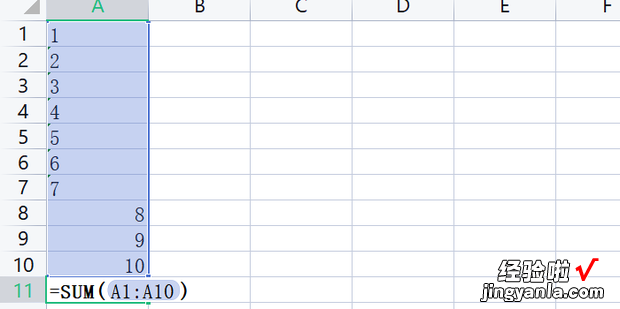
效果如下,此时可以看到求和的数字只有一部分 。
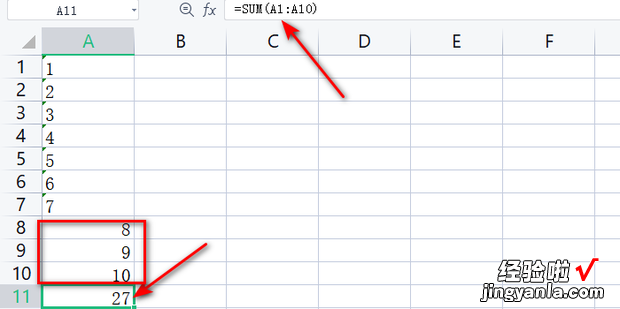
选中不能求和的数字 。
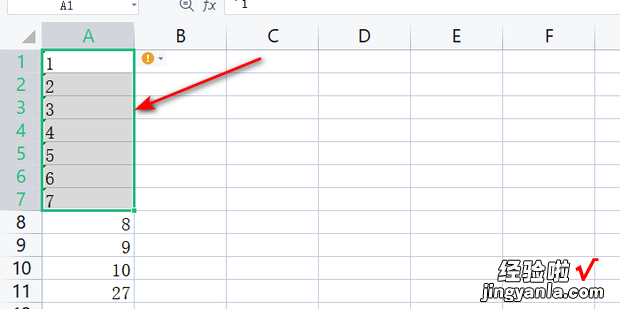
选择上方菜单栏中的数据 。
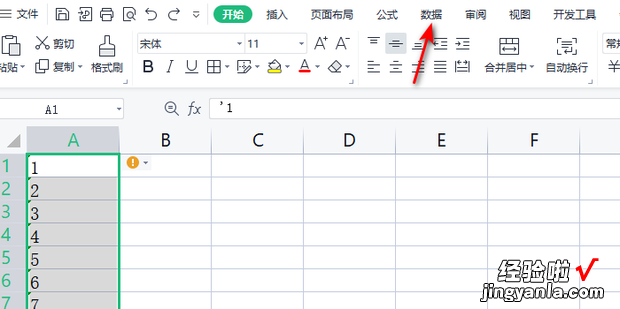
选择分列 。
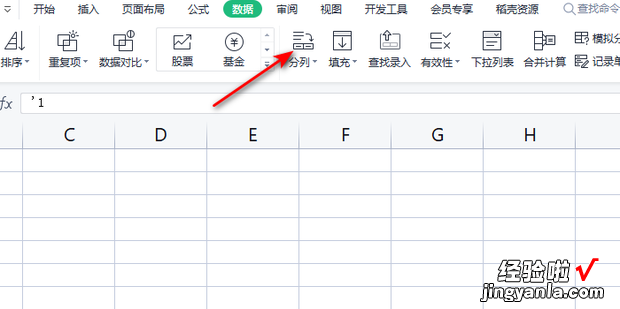
点击下一步即可 。
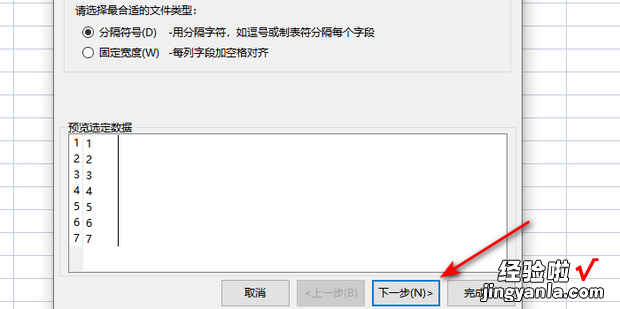
点击下一步 。
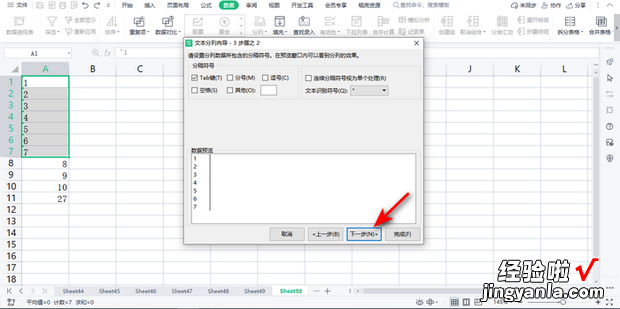
【excel数字不能求和,怎么办,excel输数字0不显示】
选择常规点击完成即可 。
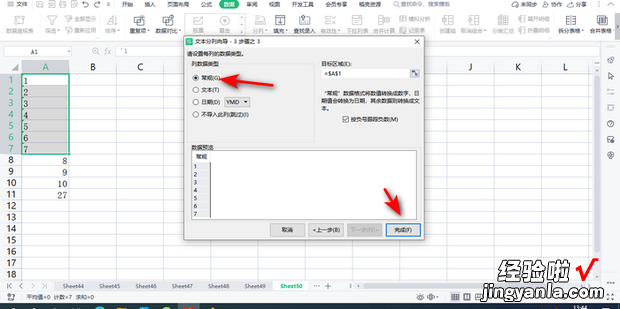
效果如下,此时可以看到数字可以正常求和了 。
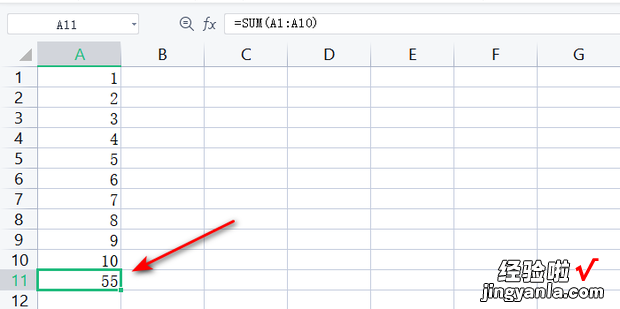
方法2
选来自中A列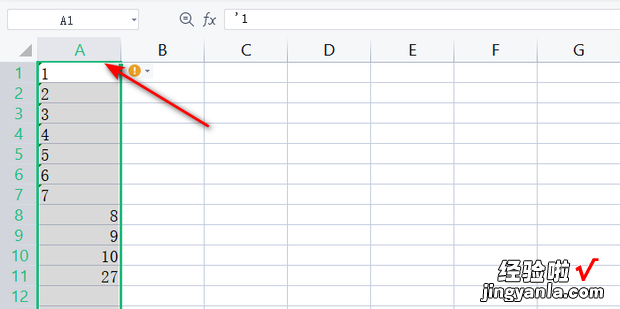
选择上方菜单栏中的数据 。
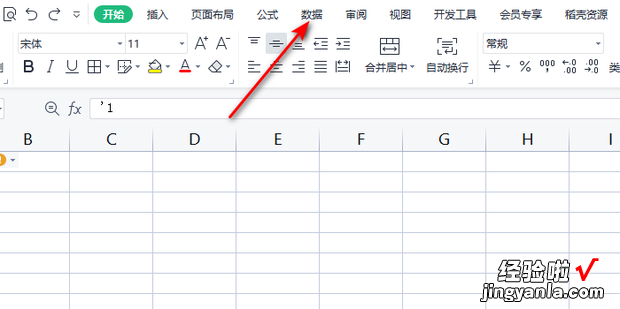
选择分列 。
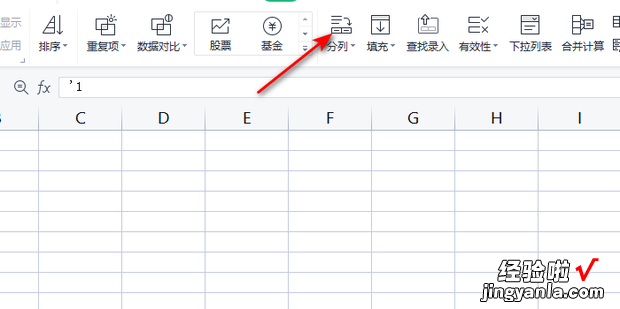
选择固定宽度,然后点击完成即可 。

效果如下,此时可以看到数字可以正常求和了 。